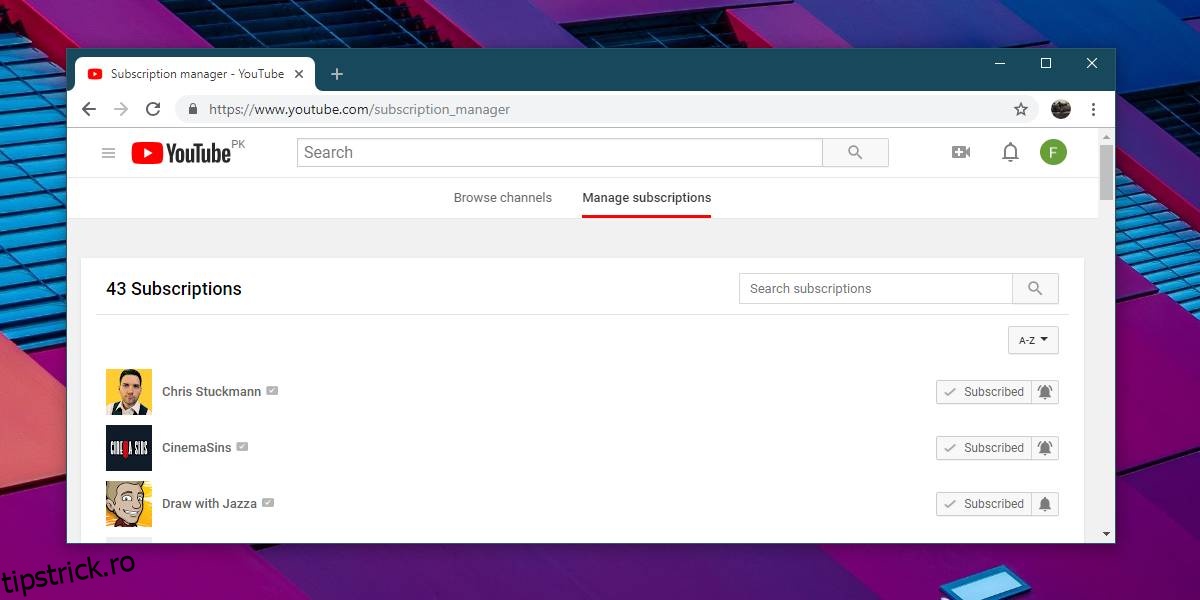Nu lipsesc canalele la care să te abonezi pe YouTube și cu siguranță nu există o limită la câte canale te poți abona. Utilizatorii se abonează în mod normal la câteva canale populare și, în timp, își construiesc lista de abonamente pe baza canalelor pe care le plac. Pentru unii, acesta ar putea fi doar o mână de canale, dar pentru alții, lista se poate construi până la peste o sută de canale. Nu este ușor să le strângi pe toate, așa că este o idee bună să le faci copii de rezervă. Puteți exporta abonamentele YouTube într-un fișier OPML care ar trebui să facă acest lucru
Exportați abonamente YouTube
Puteți exporta abonamente YouTube din pagina de gestionare a abonamentelor. Singura problemă este să ajungeți la pagina corectă de gestionare a abonamentelor. Între numeroasele reproiectări pe care le-a suferit YouTube, nu poți ajunge întotdeauna la cea potrivită.
Vizitați YouTube și asigurați-vă că sunteți conectat. În coloana din stânga, priviți titlul Abonamente deasupra listei de canale abonate. Dacă se poate da clic, ar trebui să fiți direcționat către managerul de abonamente corect de unde puteți exporta abonamente YouTube. Dacă nu poți da clic pe el, doar faceți clic aici. Asigurați-vă că sunteți conectat la YouTube.
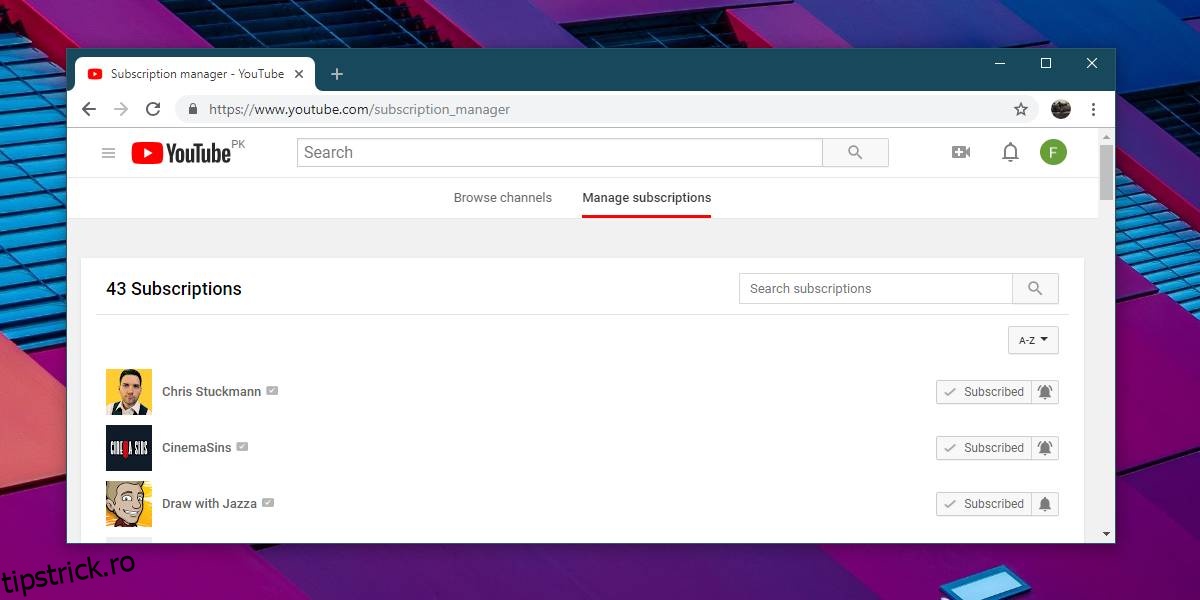
Pe pagina corectă, derulați până în partea de jos și faceți clic pe butonul Exportați abonamente. Acest lucru va salva toate abonamentele dvs. într-un fișier OPML.
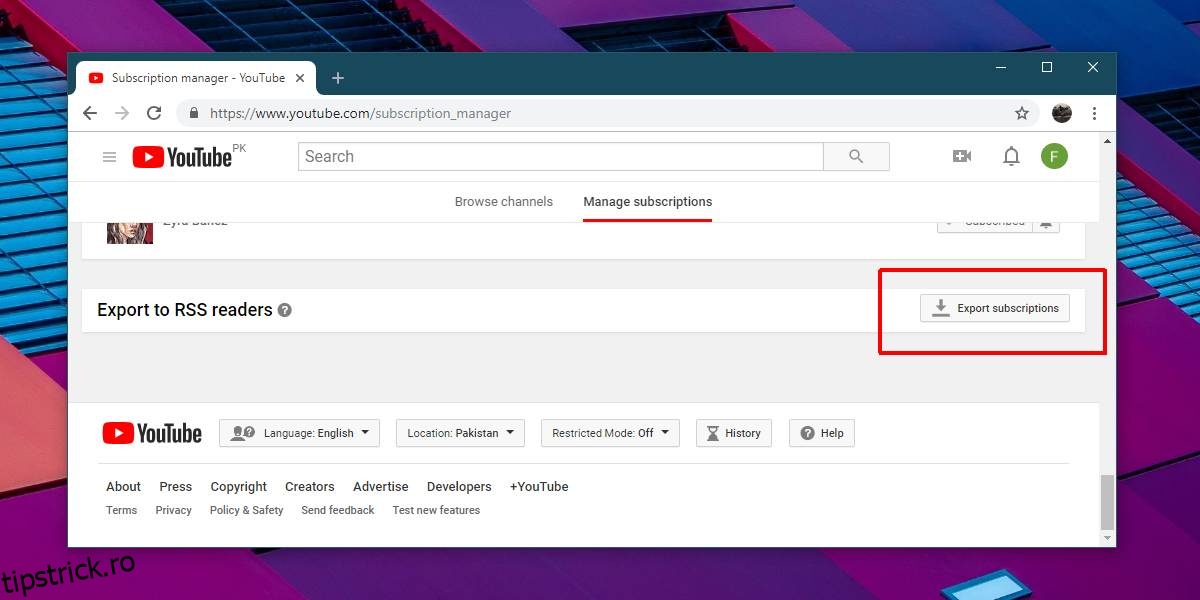
Importați abonamente YouTube
Acum că v-ați exportat abonamentele YouTube, probabil vă întrebați dacă există vreo modalitate de a le importa pe alt cont YouTube. Fișierul în care abonamentele dvs. au exportat este un fișier OPML care este utilizat cu cititoarele RSS. YouTube nu poate importa nimic dintr-un fișier cu acel format.
Dacă doriți să importați abonamente YouTube din fișierul OPML într-un alt cont, primul lucru pe care trebuie să-l faceți este să vă conectați la acesta pe YouTube. Apoi, du-te la această aplicație numită Import abonamente YouTube. Selectați fișierul OMPL, faceți clic pe Import, conectați-vă la contul YouTube când vi se solicită și abonamentele vor fi importate.
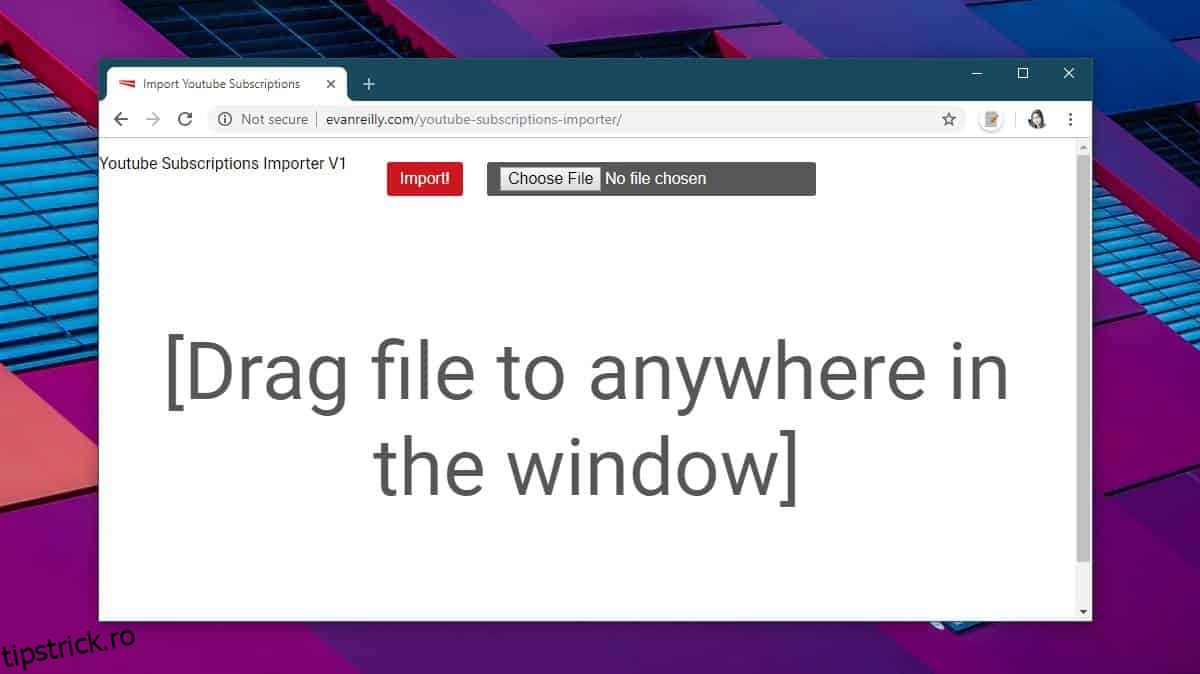
Este ciudat că YouTube nu facilitează abonarea la o listă întreagă de canale. Utilizatorii ar putea dori să împărtășească ceea ce vizionează prietenilor lor. Dacă este vorba doar de unul sau două canale, abonarea la ele nu este mare lucru. Dacă vorbim de peste 50 de canale, poate dura mult mai mult. Această aplicație face totul mai ușor și nu există atât de mulți ca ea.
În mod normal, YouTube restricționează conturile care se abonează la 80 de canale dintr-o dată, dar aplicația susține că nu suferă de restricție, deoarece folosește API-ul YouTube.